u盘这个小家伙已经越来越贴近我们的生活,但最近就有网友使用u盘时遇到了windows7u盘无法格式化的问题,windows7u盘无法格式化这个问题解决起来还是比较简单的。下面windows7之家小编就把windows7u盘无法格式化解决教程分享给大家,让网友们都能学会解决。
第一种:
对U盘进行查杀病毒处理:需要对U盘查杀病毒。在U盘盘符上右击,选择“电脑管家”进行查杀(注:其实大家可以选择任意一款杀毒软件进行病毒的查杀处理)。如图1,完成后试着再次进行U盘格式化操作。

windows7u盘无法格式化解决教程图1
第二种:
利用Windows自带的磁盘修复工具进行修复:将U盘插入电脑,打开我的电脑,右击U盘盘符,在弹出的右键菜单中选择“属性”,打开属性对话框,选择“工具”选项卡,点击“开始检查”进行查错处理操作。如图2,完成后再进行U盘格式化操作。

windows7u盘无法格式化解决教程图2
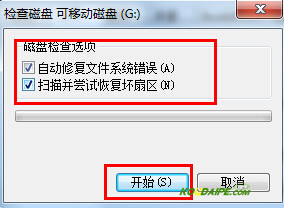
windows7u盘无法格式化解决教程图3
以上的全部内容就是windows7之家小编为网友们带来的windows7u盘无法格式化解决教程了,上面的教程已经非常详细的把解决步骤都告诉大家了,网友们可以抓紧看着上面的教程来解决windows7u盘无法格式化的问题。小编还推荐网友们阅读联想系统下载。